Як змінити агента користувача в Firefox
Агент користувача веб-браузера — це рядкове значення, яке ідентифікує цей браузер і надає певні системні відомості серверам, на яких розміщені веб-сайти, які ви відвідуєте. Зміна рядка агента користувача може бути корисною в певних ситуаціях, коли деякі функції веб-сайту заблоковані для певної платформи, і вам потрібно обійти обмеження. Не потрібно згадувати, що зміна агента користувача може бути корисною для веб-розробників. Ось як змінити рядок агента користувача в Mozilla Firefox. Це можна зробити як за допомогою розширення, так і нативно.
Реклама
Традиційно рядок агента користувача використовується веб-розробниками для оптимізації своїх веб-програм для різних пристроїв. Це дозволяє розробникам розрізняти різні класи пристроїв, як-от планшети, телефони, настільні ПК та ноутбуки тощо. Рядок агента користувача може надати веб-серверам деякі відомості про операційну систему користувача та версію браузера.
На момент написання цього тексту Firefox поставляється з новим механізмом рендеринга Quantum. Крім того, він має вдосконалений інтерфейс користувача під кодовою назвою «Photon». Тепер у браузері немає підтримки доповнень на основі XUL, тому всі класичні додатки застаріли та несумісні. Побачити
Необхідно мати доповнення для Firefox Quantum
Завдяки змінам, внесеним до движка та інтерфейсу, браузер працює надзвичайно швидко. Користувальницький інтерфейс програми більш чуйний, а також запускається помітно швидше. Движок відтворює веб-сторінки набагато швидше, ніж будь-коли в епоху Gecko.
Щоб змінити агент користувача у Firefox, виконайте наступне.
- Відкрийте нову вкладку та введіть в адресний рядок такий текст:
про: конфігурацію
Підтвердьте, що ви будете обережні, якщо для вас з’явиться попередження.

- Введіть наступний текст у вікно пошуку:
general.useragent.override.Подивіться, чи є у вас такий параметр у результатах пошуку. -
Якщо у вас немає значення general.useragent.override, створіть його самостійно як нове значення рядка.
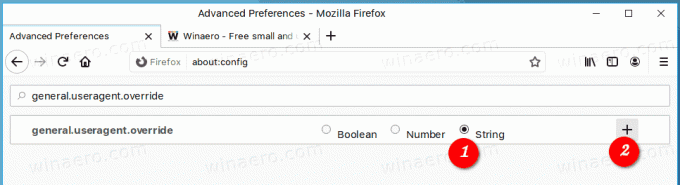
- Встановіть дані значення на потрібний агент користувача.
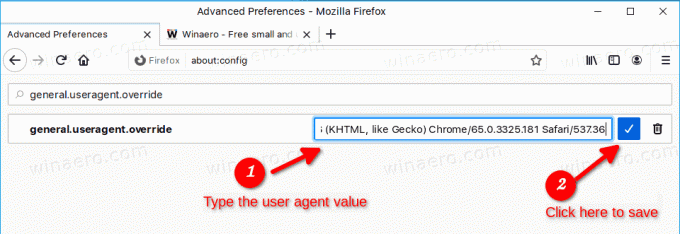
Ось деякі типові рядки агента користувача, які ви можете використовувати.
Chrome на Linux:Mozilla/5.0 (X11; Linux x86_64) AppleWebKit/537.36 (KHTML, як Gecko) Chrome/65.0.3325.181 Safari/537.36
Microsoft Edge:
Mozilla/5.0 (Windows NT 10.0; Win64; x64) AppleWebKit/537.36 (KHTML, як Gecko) Chrome/46.0.2486.0 Safari/537.36 Edge/13.10586
Internet Explorer:
Mozilla/5.0 (Windows NT 6.1; WOW64; Тризуб/7,0; AS; rv: 11.0), як Gecko
Більше можна знайти на цьому веб-сайті: UserAgentString.com
The general.useragent.override Параметр застосовується до кожної відкритої вкладки у Firefox і зберігається, доки ви не зміните або не видалите її. Він залишається увімкненим, навіть якщо ви закриєте або знову відкриєте браузер.
Змініть агент користувача у Firefox за допомогою розширення
Якщо ви часто змінюєте агент користувача у Firefox, ви можете заощадити багато часу і використовувати таке розширення:
Перемикач User-Agent
Перейдіть за посиланням вище та натисніть «Додати до Firefox».
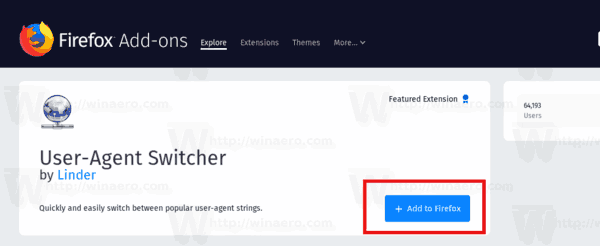
Це доповнення є відновленою версією класичного й популярного перемикача User-Agent і написане за допомогою API веб-розширень. Стару версію не можна використовувати в сучасних версіях Firefox. Цей сумісний з Firefox Quantum.
Це воно!
Пов'язані статті:
- Як змінити User Agent в Opera
- Змініть агента користувача в Internet Explorer 11
- Як змінити агента користувача в Microsoft Edge
- Як змінити агент користувача в Google Chrome


